トレンドアフィリエイトで人気ブログランキングの活用方法!
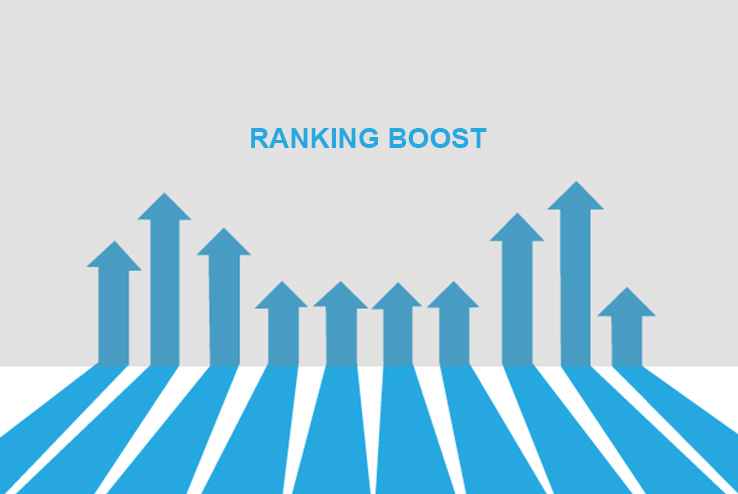
トレンドアフィリエイトで
「人気ブログランキング」を活用して
アクセスを集める方法について
解説していこうと思います。
人気ブログランキングの効果は
アクセスに現れるのか?という点に
ついてもお話していきますね。
人気ブログランキングの効果は?

トレンドアフィリエイトにおいて、
人気ブログランキングに参加する効果や
メリットはあるのでしょうか?
結論から言うと、
「やらないよりはいいかな。」
ぐらいの効果です。
やはり、トレンドアフィリエイトにおける
アクセスの主流な流入源は
1位:検索エンジン
2位:SNS
です。なので、人気ブログランニングに
参加したところで大きなアクセス増を
生むことはないと考えてください。
別に参加しなくても稼げます。
やっといて損もありません。
その前提で進めていきましょう。
人気ブログランキングの登録方法

まずは以下のリンクから
人気ブログランキングにアクセスしましょう。
赤枠で囲った「新規登録」を
クリックしてください。
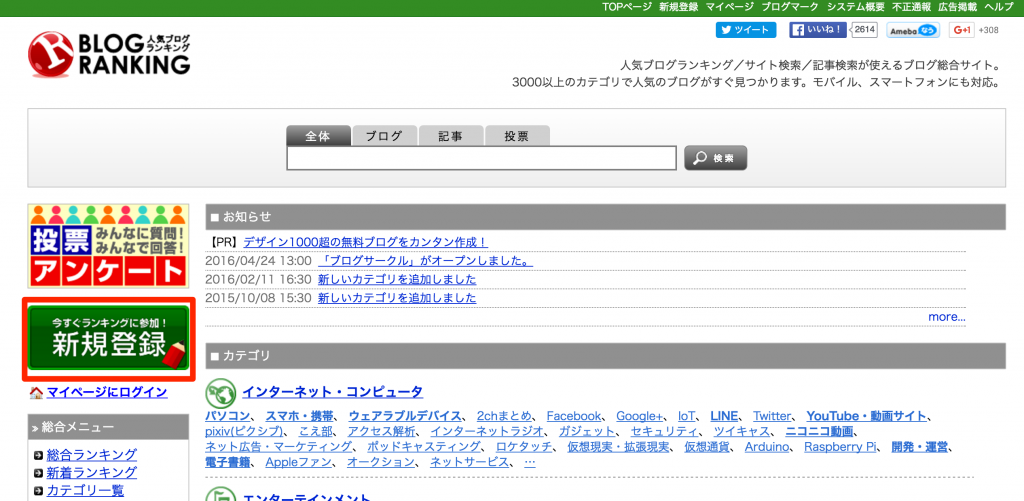
次の画面で「今すぐ人気ブログランキングに参加する!」
をクリックしましょう。
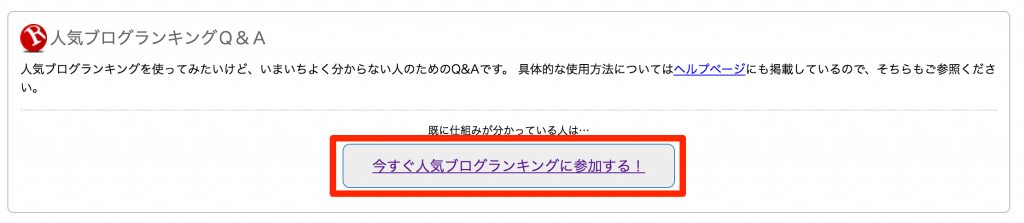
この次の画面では、メールアドレスや
ブログ名、URLやブログのジャンルなどを
登録していきます。
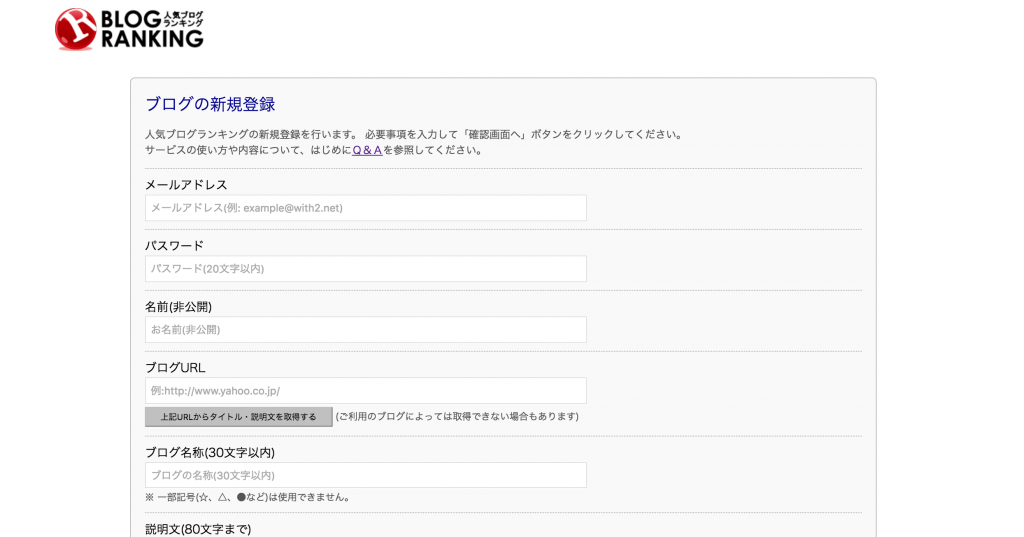
登録カテゴリはブログのジャンルに合わせて
決定すれば良いのですが、トレンドブログであれば
基本は「エンターテインメント」の中から
選択するのが良いでしょう。
割振率が合計100%になるように設定します。
例だとこのような感じで。
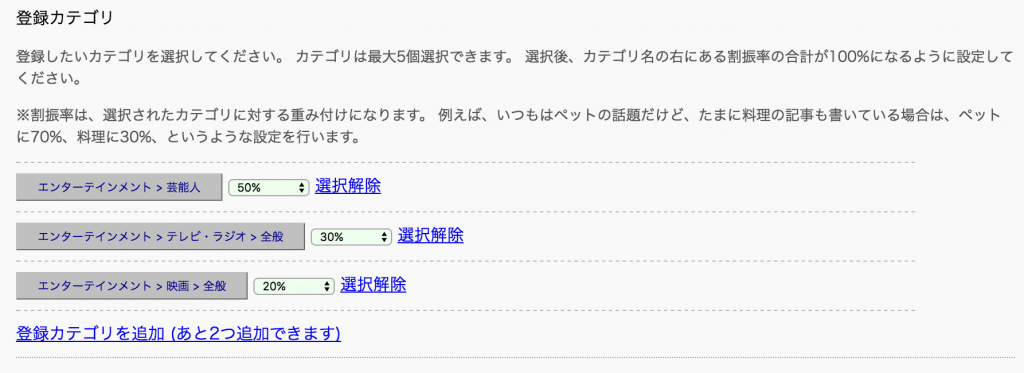
これらの情報の登録が完了すると、
このようなメールが届きます。
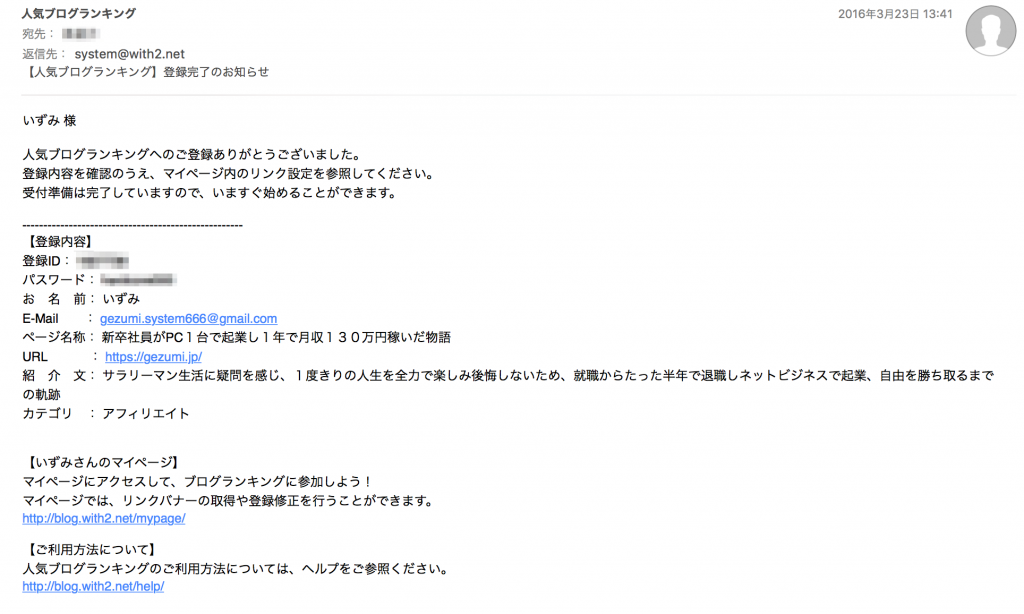
このメールが届いたらあとはログインし、
サイトにバナーを張り付けて、
Ping送信すれば完了です。
バナーを設置する方法

次にサイトにバナーを設置する方法について
解説していきます。
WordPressのサイトに設置する前提で
お話を進めていきますが、
無料ブログで運営している場合は公式に
これらのマニュアルがありますので
参照してみてください。
・リンクテキスト・リンクバナーの設置方法/Ping送信設定 (Yahoo!ブログ)
・リンクテキスト・リンクバナーの設置方法/Ping送信設定 (livedoor Blog)
・リンクテキスト・リンクバナーの設置方法/Ping送信設定 (アメーバブログ)
・リンクテキスト・リンクバナーの設置方法/Ping送信設定 (FC2 BLOG)
・リンクテキスト・リンクバナーの設置方法/Ping送信設定 (Seesaaブログ)
・リンクテキスト・リンクバナーの設置方法/Ping送信設定 (gooブログ)
・リンクテキスト・リンクバナーの設置方法/Ping送信設定 (ココログ)
・リンクテキスト・リンクバナーの設置方法/Ping送信設定 (エキサイトブログ)
・リンクテキスト・リンクバナーの設置方法/Ping送信設定 (So-netブログ)
・リンクテキスト・リンクバナーの設置方法/Ping送信設定 (楽天ブログ)
では、WordPressの場合どのように設置して
いくのか解説していきますが、まずは
ログインしてマイページへ進みましょう。

「リンクバナー・URL」をクリックしてください。
このように様々なタイプのバナーが用意
されていますので、好きなものを
クリックしましょう。
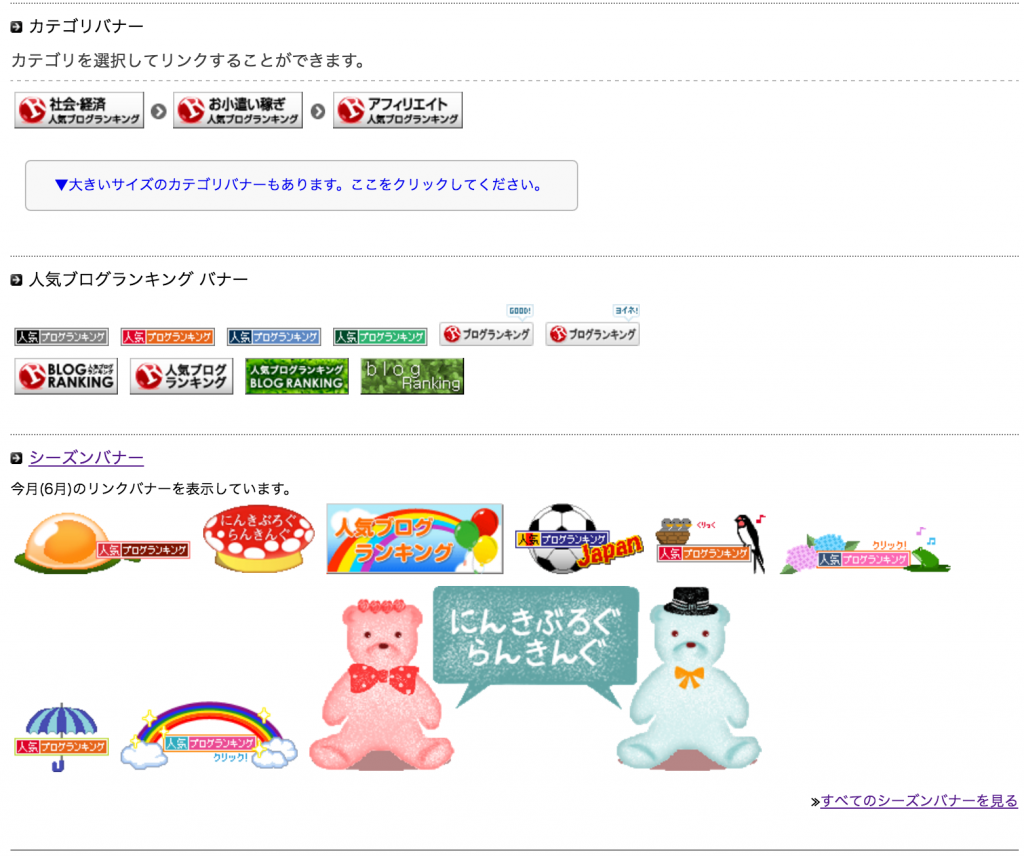
お気に入りのバナーをクリックすると
以下の画像の赤枠の部分にリンクテキストが
表示されるので、それをコピーします。
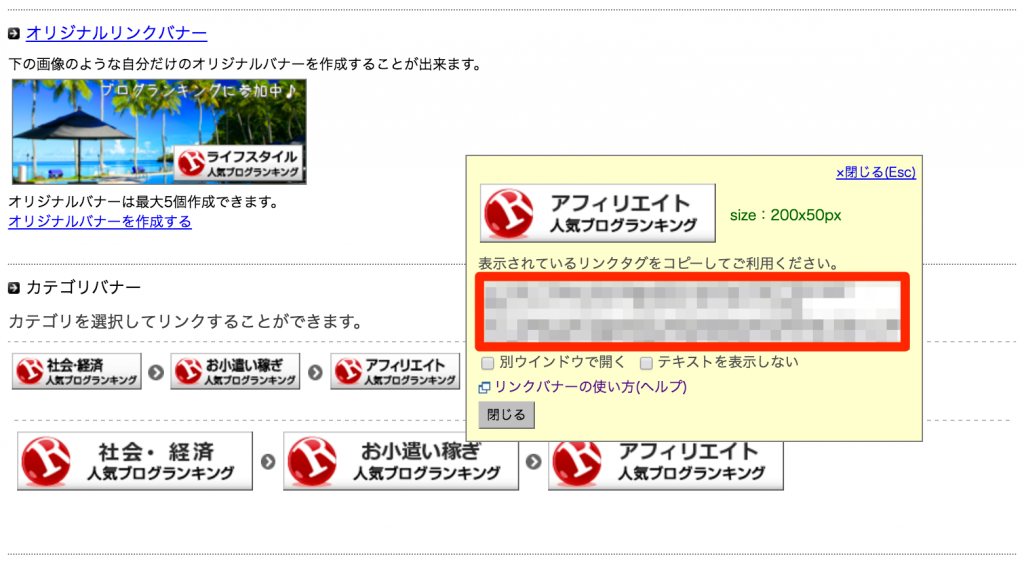
表示されたテキストをコピーしたら、
WordPressにログインしダッシュボードから
外観→ウィジェットと進みましょう。
テキストボックスをサイドバーなど
人気の場所に設置して、そのタイトルを
「人気ブログランキング」とし、
コードを貼り付けしましょう。
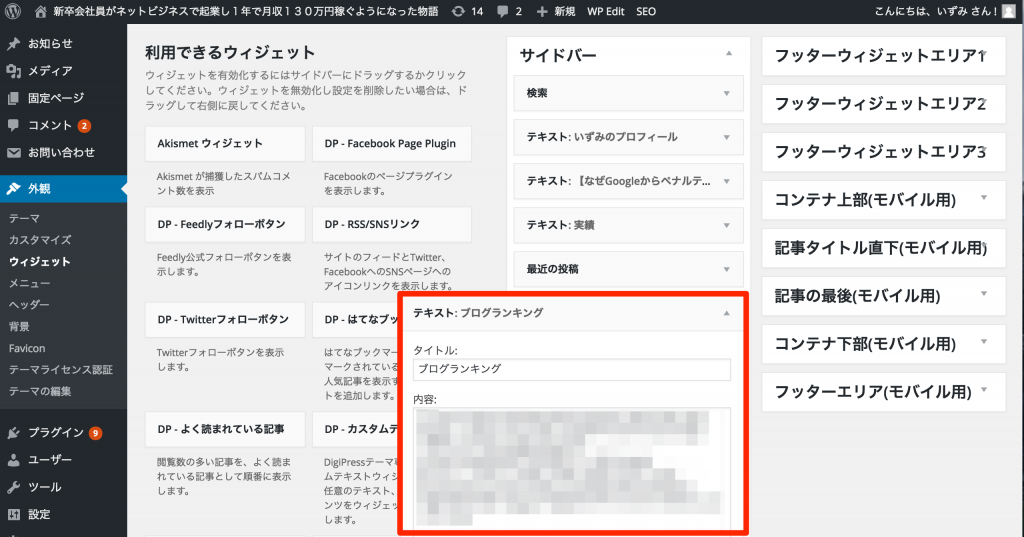
最後忘れずに「保存」をクリックすると
このように表示されます。
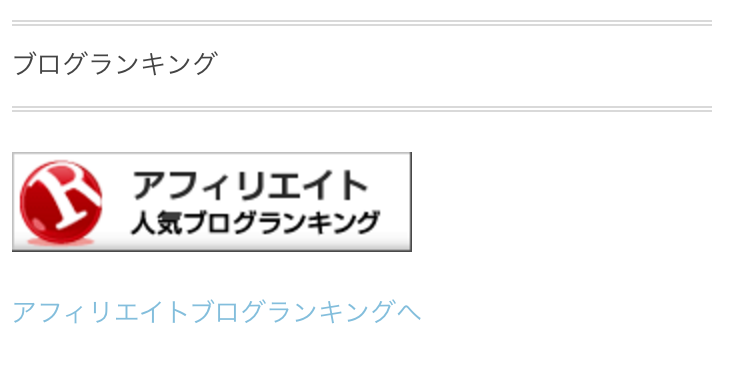
もしもこの方法でうまくいかず、
下の画像のようになってしまう場合…

このようになりクリックはできるけど画像が
うまく表示されない場合も報告されていますので、
その際の対処法を解説していくと、
まずはバナーの画像を保存します。
次に、その画像をWordPressの
メディア→新規追加
からアップロードしてください。
そして、画像のように表示されるURLを
コピーしてください。
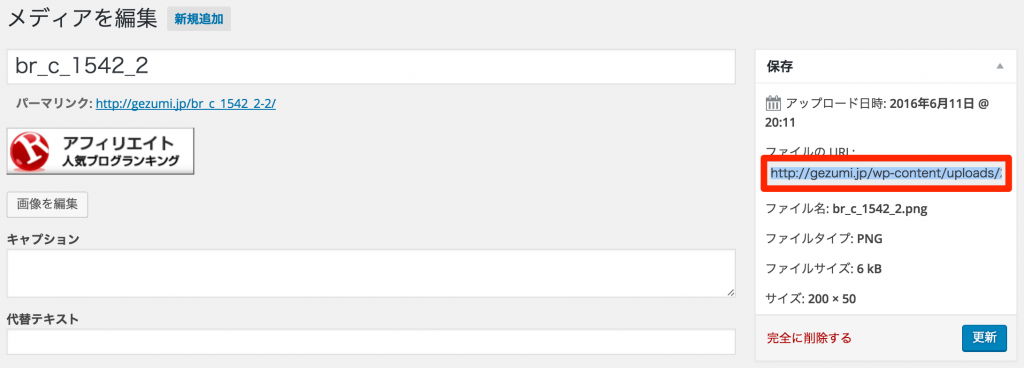
そして、元のテキストリンクが画像を表していた
部分をこのURLと置き換えるのですが、
画像の青く囲まれた部分を置き換えます。

この青くなっているところを削除して
したの画像のように先ほど取得した
URLに変更しましょう。

こうすれば問題なく表示されるはずです。
Ping送信をしましょう
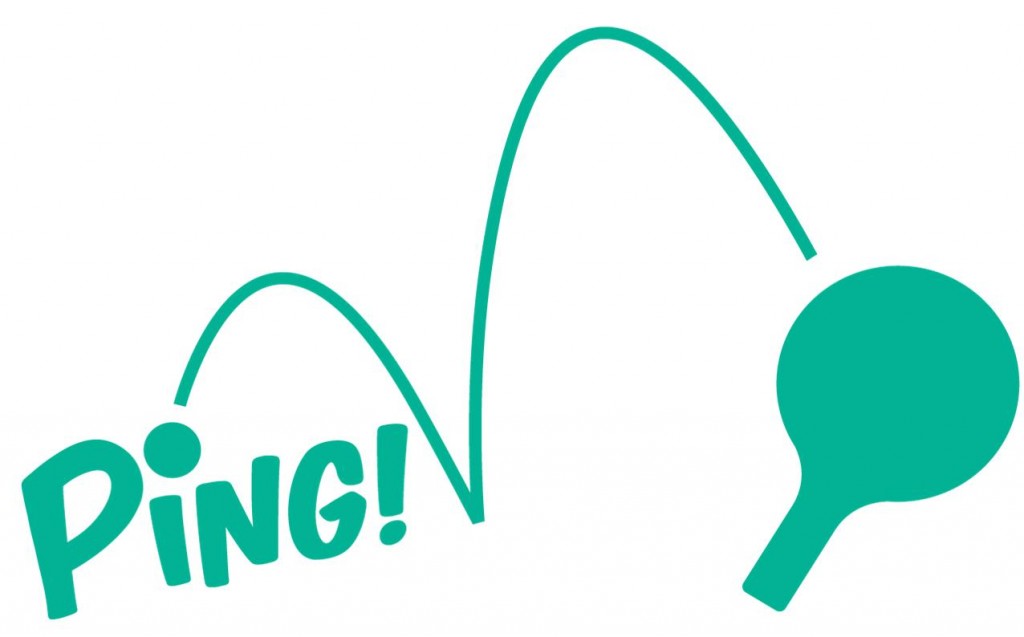
バナーの設置まで完了したら、
あとはPing送信をすれば完了です。
Ping送信とは、記事の更新情報を予め登録
しておいたPingサーバーに送信することです。
簡単にいうと、人気ブログランキングに
記事更新の情報が送信されるように
することでランキングに影響するのです。
では、Ping送信のやり方を解説していきますが、
まずはマイページにログインして、
更新情報(Ping)をクリックしてください。

次のページに表示されている、
「Ping送信先URL」というものを
コピーしましょう。
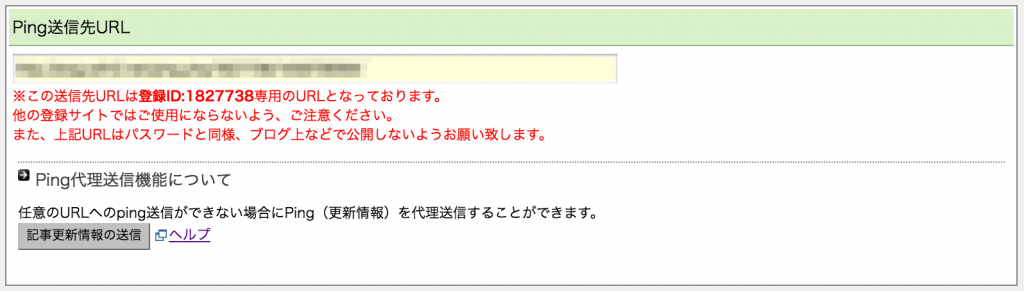
次にWordPressのダッシュボードから
設定→投稿設定
と進んでください。
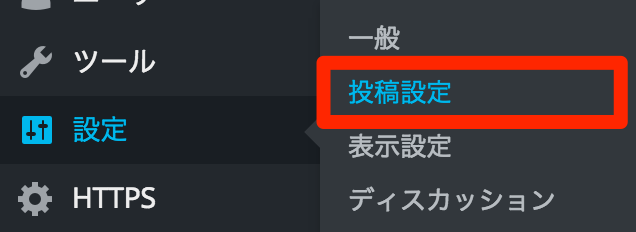
そうすると、「更新情報サービス」という
欄がページの下の方にありますので、
デフォルトで一行入っていますが、
改行して先ほどコピーしたアドレスを貼り付けし、
「変更を保存」をクリックしてください。
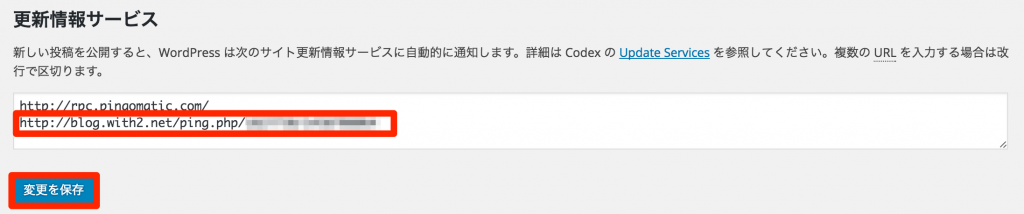
以上でPing送信が自動的に行われる
ようになり、設定は完了です。
ランキングで上位を狙う方法
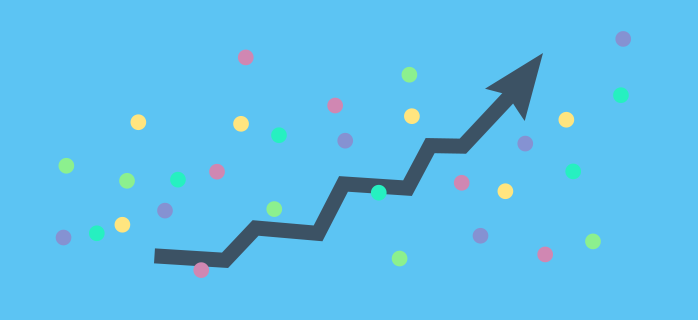
ブログランキングで上位を狙う方法は
・コメント回りをする
・相互応援
・ルーレット
・アンケート
これらの方法があります。
この内容に関しては、これだけで
1記事書けてしまう内容ですので、
別記事で解説していきます。
ブログランキングの他、トレンドアフィリエイト
に役立つ情報はをお届けする無料メール講座を
行っておりますので、
役立つ情報が知りたいという方は
ぜひ登録してみてください。
今登録していただければ、
「有料級」との評価をいただいている
約600ページのマニュアルを
プレゼント中です♪